怎么将微软浏览器设置为默认浏览器 微软浏览器如何设置为默认浏览器
更新时间:2024-05-10 12:48:03作者:jiang
微软浏览器是Windows系统自带的浏览器,对于使用Windows系统的用户来说非常方便,但是有时候我们可能希望将微软浏览器设置为默认浏览器,这样就可以直接打开链接而不需要手动选择浏览器。那么微软浏览器如何设置为默认浏览器呢?接下来我们就来详细介绍一下设置的方法。
操作方法:
1.首先打开设置按钮,按一次Windows建也可以出现菜单按钮。左下角点击windows图标也会出现。
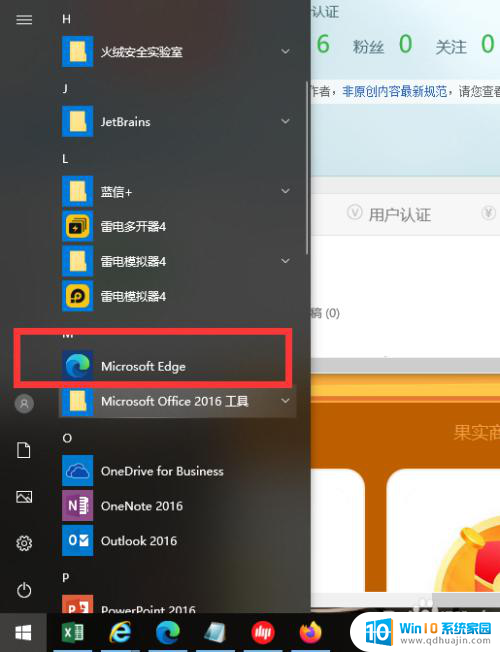
2.然后打开设置选项,在设置选项中找到应用设置,默认设置选项。

3.点击默认设置选项,找到应用默认选项选项,这里就是更改软件打开的默认方式。
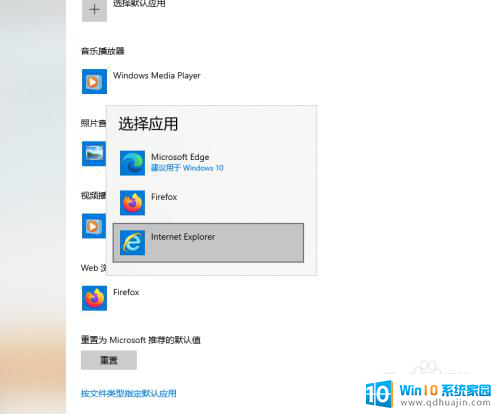
4.在这里找到默认文件的修改方式后,找到浏览器的默认打开方式。点击选择成微软即可。
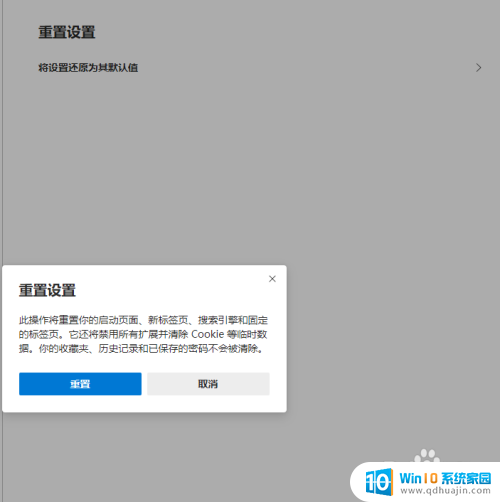
以上就是关于如何将微软浏览器设置为默认浏览器的全部内容,如果遇到相同情况的用户可以按照以上方法解决。





